48.7 Pestaña MSI
La pestaña MSI sólo estará disponible en los objetos Aplicación creados para aplicaciones MSI.
La pestaña MSI incluye las páginas siguientes para permitirle configurar y gestionar la distribución de aplicaciones MSI instaladas mediante el instalador de Microsoft Windows:
48.7.1 Página Propiedades
La página Propiedades, que aparece a continuación, permite sustituir los valores de propiedades públicas que contiene el paquete MSI y añadir nuevas propiedades públicas.
Figura 48-51 Objeto Aplicación > pestaña MSI > página Propiedades
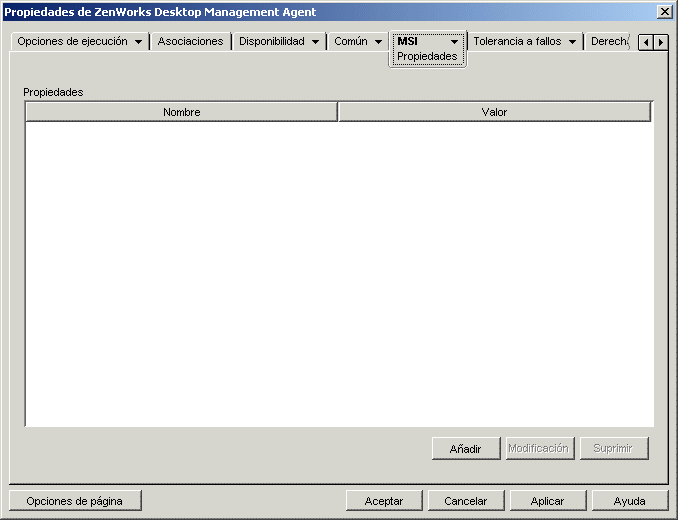
El paquete MSI contiene los valores de propiedades definidos durante la instalación administrativa de la aplicación. Estos valores de propiedades determinan la forma en que el instalador de Microsoft Windows instala la aplicación en la estación de trabajo del usuario. En algunos casos, se pueden cambiar uno o más valores de propiedades. Por ejemplo, un valor de propiedad puede definir la ubicación por defecto de los archivos de trabajo de un usuario. Si añade la propiedad a la lista Propiedades y cambia el valor de la propiedad, puede sustituir la ubicación por defecto definida en el paquete MSI.
Si es necesario, puede añadir propiedades públicas que no se hayan incluido en el paquete MSI. Al hacerlo, debería tener cuidado de añadir únicamente las propiedades válidas para el paquete.
Añadir
Para sobrescribir el valor de una propiedad, cambie su valor y añádala a la lista para que el Lanzador de aplicaciones utilice ese valor en vez del definido en el paquete MSI. Para ello, haga clic en para abrir el recuadro de diálogo Seleccione la propiedad que desea añadir. En el campo seleccione la propiedad cuyo valor desea sustituir, especifique el nuevo valor en el campo y, a continuación, haga clic en para añadir la propiedad a la lista
Para definir una nueva propiedad que no esté ya incluida en el paquete MSI, haga clic en para abrir el recuadro de diálogo Seleccione la propiedad que desea añadir. En el campo introduzca el nombre de la nueva propiedad, especifique su valor en el campo y, a continuación, haga clic en para añadir la propiedad a la lista
Para ver una lista de propiedades y descripciones, consulte el sitio de Microsoft Developer Network (MSDN).
Aunque puede añadir y definir nuevas propiedades, la propiedad está reservada para el Lanzador de aplicaciones.
NOTA:cuando el sistema de gestión de aplicaciones distribuye e instala una aplicación MSI, utiliza la directiva AlwaysInstallElevated, que instala la aplicación MSI mediante privilegios (del sistema) elevados. Debido a esto, para definir el valor de la propiedad como nulo para que la aplicación se instale por usuario, tiene que dejar vacío el campo El uso de comillas dobles (““) da error en la distribución.
Modificar
Para modificar una propiedad de la lista selecciónela, haga clic en para abrir el recuadro de diálogo Editar el valor de la cadena, modifique los datos del valor y, a continuación, haga clic en
Suprimir
Para suprimir una propiedad de la lista Propiedades, selecciónela y, a continuación, haga clic en Si se suprime la propiedad, las siguientes veces que se instale la aplicación se utilizará el valor de propiedad definido en el paquete MSI.
48.7.2 Página Transformaciones
La página de propiedades Transformaciones (la cual se muestra a continuación) incluye las transformaciones que aplica Microsoft Windows Installer al paquete MSI durante la distribución. Las transformaciones añaden, suprimen o cambian las propiedades del paquete MSI para permitir personalizar la instalación para distintos grupos de usuarios.
Figura 48-52 Objeto Aplicación > pestaña MSI > página Transformaciones
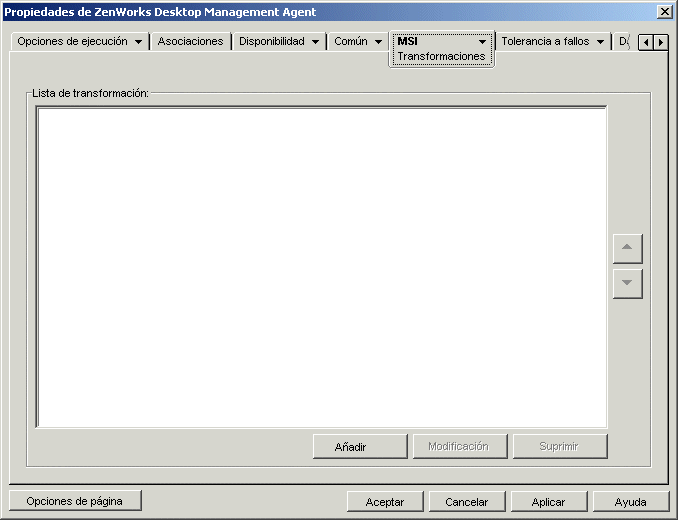
Las transformaciones se aplican en el orden en que aparecen en Si dos transformaciones modifican la misma propiedad de paquete, esta propiedad guarda el valor aplicado por la última transformación.
Para obtener información sobre cómo crear transformaciones para el paquete MSI, consulte la documentación de la aplicación de software.
Añadir
Haga clic en busque y seleccione el archivo de transformación (archivo .mst) que desee añadir a y, a continuación, haga clic en para proceder a añadirlo a la lista. Si el archivo de transformación se encuentra en el mismo directorio que el archivo .msi, sólo es necesario introducir su nombre en el campo en vez de buscarlo y seleccionarlo. Si selecciona el archivo, compruebe que la vía resultante es una vía UNC o una vía asignada común a todos los usuarios.
Suprimir
Seleccione una transformación en y, a continuación, haga clic en para eliminarla de la lista.
Flecha arriba y Flecha abajo
Seleccione una transformación en haga clic en la flecha arriba para llevar la transformación a una posición superior o haga clic en la flecha abajo para llevarla a una posición inferior. Microsoft Windows Installer aplica las transformaciones en el orden en que aparecen en la lista, de arriba abajo.
48.7.3 Página Verificar
La página de propiedades Verificar, que aparece a continuación, determina las acciones que el instalador de Microsoft Windows lleva a cabo para verificar la aplicación.
Figura 48-53 Objeto Aplicación > pestaña MSI > página Verificar
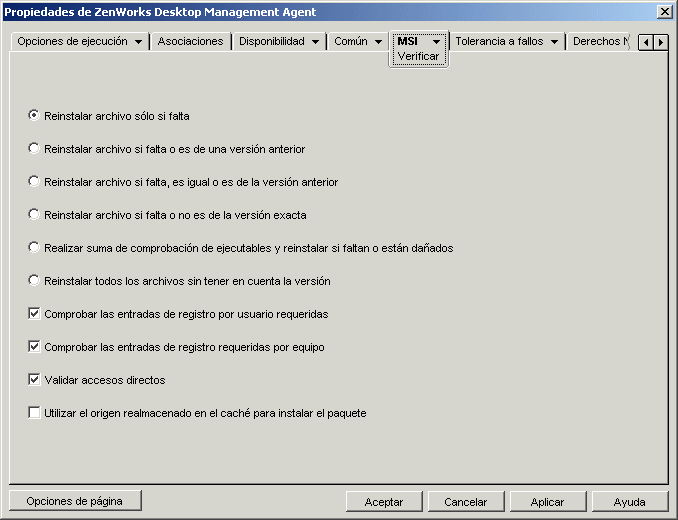
Cuando un usuario verifica la aplicación MSI, el Lanzador de aplicaciones inicia Windows Installer. Si no se selecciona ninguna opción, el instalador de Windows realiza una verificación completa que culmina con la reinstalación de todos los archivos, ajustes, etc. Si se seleccionan una o más opciones, Windows Installer sólo lleva a cabo las acciones de las opciones seleccionadas.
Las opciones de reinstalación son mutuamente excluyentes, lo que quiere decir que sólo puede seleccionar una de las opciones. Las otras cuatro opciones son independientes unas de otras: puede seleccionar alguna, todas o ninguna.
Reinstalar archivo sólo si falta
Indica al instalador de Windows que vuelva a instalar un archivo sólo si falta.
Reinstalar archivo si falta o es de una versión anterior
Indica a Windows Installer que vuelva a instalar un archivo si falta o si la versión del archivo instalado es anterior a la del archivo del paquete MSI.
Reinstalar archivo si falta, es igual o es de la versión anterior
Indica a Windows Installer que vuelva a instalar un archivo si falta o si la versión del archivo instalado es la misma o anterior a la del archivo del paquete MSI.
Reinstalar archivo si falta o no es de la versión exacta
Indica a Windows Installer que vuelva a instalar un archivo si falta o si la versión del archivo instalado no es exactamente la misma que la del archivo del paquete MSI.
Realizar suma de comprobación de ejecutables y reinstalar si faltan o están dañados
Indica a Windows Installer que realice una suma de comprobación en todos los archivos ejecutables y que vuelva a instalar un archivo si falta o si la suma de comprobación verifica que el archivo está dañado. Sólo se reparan los archivos que tengan msidbFileAttributesChecksum en la columna de la tabla de archivos del paquete MSI.
Reinstalar todos los archivos sin tener en cuenta la versión
Indica al instalador de Windows que vuelva a instalar todos los archivos.
Comprobar las entradas de registro por usuario requeridas
Indica a Windows Installer que vuelva a escribir todas las entradas por usuario desde el paquete MSI al registro del sistema de Windows. Las entradas por usuario son las que van en las secciones del registro HKEY_CURRENT_USER y HKEY_USERS.
Comprobar las entradas de registro requeridas por equipo
Indica a Windows Installer que vuelva a escribir todas las entradas por equipo desde el paquete MSI al registro del sistema de Windows. Las entradas por equipo son las que van en las secciones del registro HKEY_LOCAL_MACHINE y HKEY_CLASSES_ROOT.
Validar accesos directos
Indica a Windows Installer que vuelva a instalar los accesos directos de la aplicación MSI, sobrescribiendo los iconos y los accesos directos existentes.
Utilizar el origen realmacenado en el caché para instalar el paquete
Indica al instalador de Windows que instale archivos desde el origen (local), realmacenado en el caché en vez del paquete de origen.
48.7.4 Página Revisiones
La página de propiedades Revisiones (la cual se muestra a continuación) incluye los archivos de revisiones que aplica Microsoft Windows Installer al paquete MSI durante la distribución. Cada revisión se aplica en el orden que aparece en la lista de revisiones MSI.
Figura 48-54 Objeto Aplicación > pestaña MSI > página Revisiones
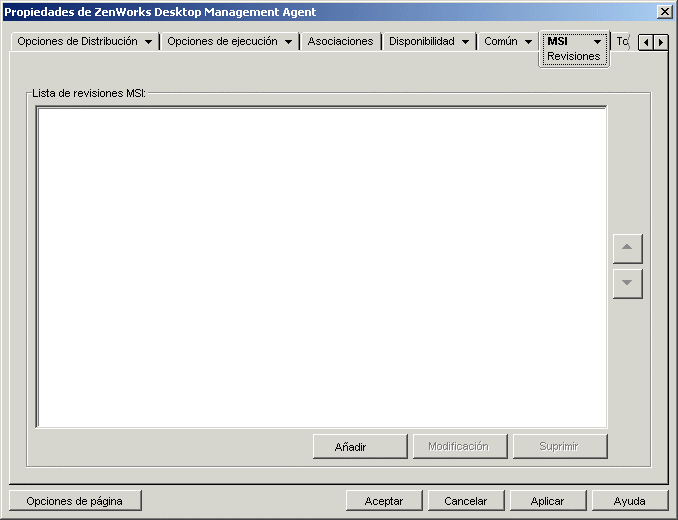
Añadir
Haga clic en busque y seleccione el archivo de revisiones (archivo .msp u otro archivo de revisiones basado en MSI) que desee añadir a Lista de revisiones MSI y, a continuación, haga clic en para proceder a añadirlo a la lista. Si el archivo de revisión está en el mismo directorio que el archivo .msi, sólo es necesario introducir el nombre del archivo en el campo Archivo de revisión MSI en vez de buscarlo y seleccionarlo. Si selecciona el archivo, compruebe que la vía resultante es una vía UNC o una vía asignada común a todos los usuarios.
Modificar
Seleccione una revisión en y, a continuación, haga clic en para editar la ubicación de la revisión.
Suprimir
Seleccione una revisión en y, a continuación, haga clic en Suprimir para eliminarla de la lista.
Flecha arriba y Flecha abajo
Seleccione una revisión en la lista de revisiones MSI y haga clic en la flecha arriba para llevarla a una posición superior o en la flecha abajo para llevarla a una posición inferior. Microsoft Windows Installer aplica las revisiones en el orden en que aparecen en la lista, de arriba a abajo.